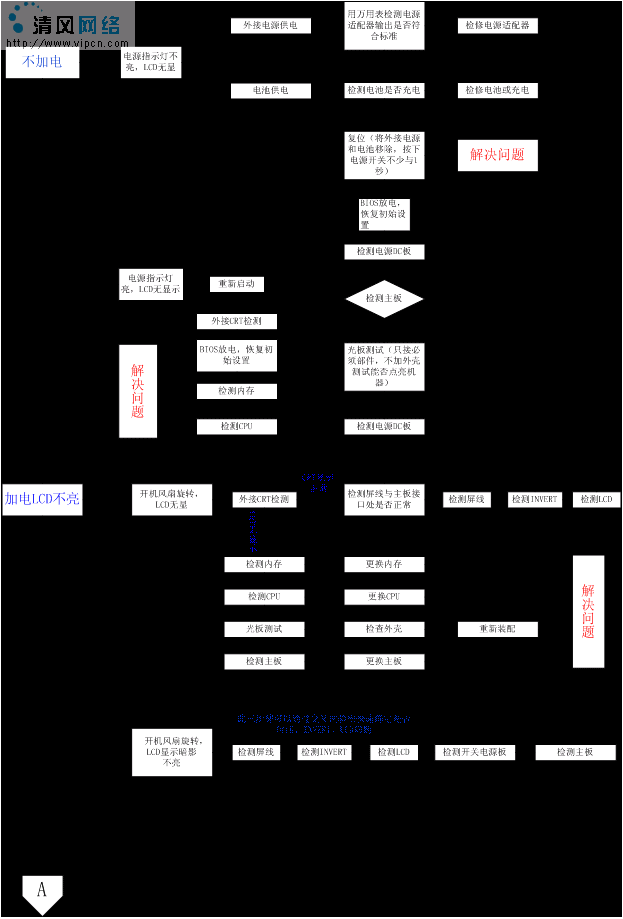如何快速还原笔记本电脑硬盘分区表
笔者有一台明基S35笔记本,预装DOS系统,改装到32位Win7系统之后,为了方便日后恢复系统,使用了GGhost工具打造了Win7一键还原,用了一年多,感觉很不错。
最近将内存升级到了4GB,但系统却只能识别2.93GB容量,实在不爽,于是计划升级到64位Win7系统。遗憾的是,执行Ghost版Win7安装程序后,尽管可正常安装系统,但装完后首次重启时,却没有出现后面的安装画面,多次尝试也如此。
之前打造的Win7一键还原,每次开机时会有一键还原提示,而之后无论是格式化硬盘,还是对硬盘进行重新分区,非但无法安装任何操作系统,而且开机一键还原提示始终存在,将本本硬盘拆下来,装到别的本本上表现一样的问题,此时可确认是硬盘有问题了。
用台式机上网查询得知,这种情况是由于制作Win7一键还原时,启动程序写入了硬盘分区表,从而导致分区表被更改后无法重装系统,解决方法是还原硬盘分区表即可。准备一个U盘,下载WinPE系统镜像文件,借助UltraISO工具制作WinPE启动U盘(图1)。
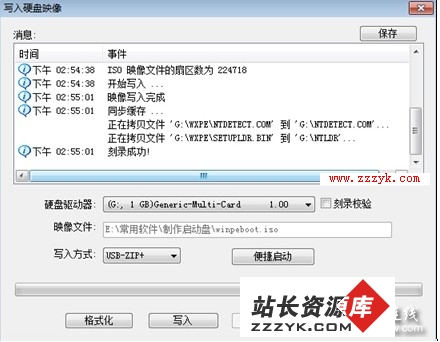
将U盘插入本本USB接口,开机后按F2键登录BIOS界面,首先进入硬盘设置页面,将硬盘接口设为IDE兼容模式,然后将U盘设为第一个启动顺序,保存退出后,用U盘引导进入WinPE系统下。在“磁盘光盘工具”菜单里,可以找到PTDD分区表医生,执行后进入“操作”菜单,选择“重建MBR”后,单击“确定”按钮即可(图2)。
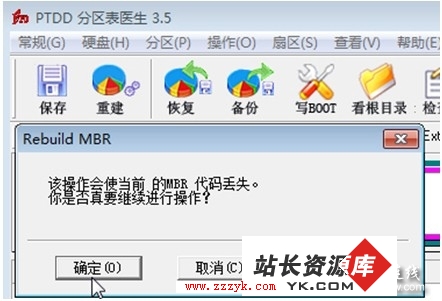
学习电脑编程语言,请点 www.zzzyk.com《电脑教程》栏目